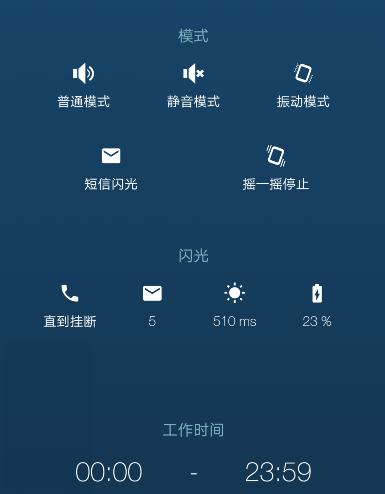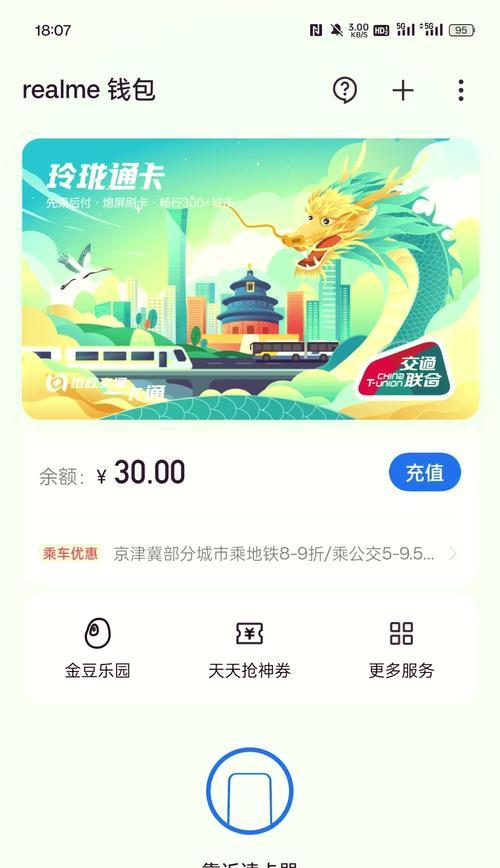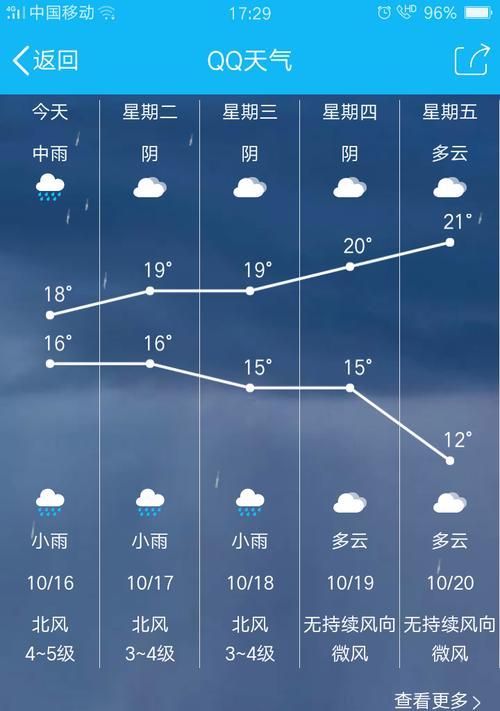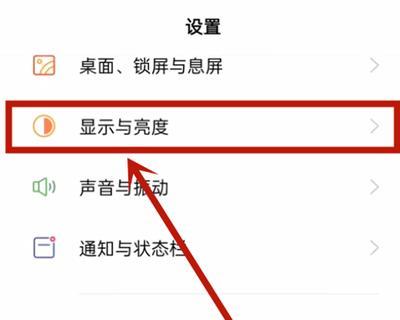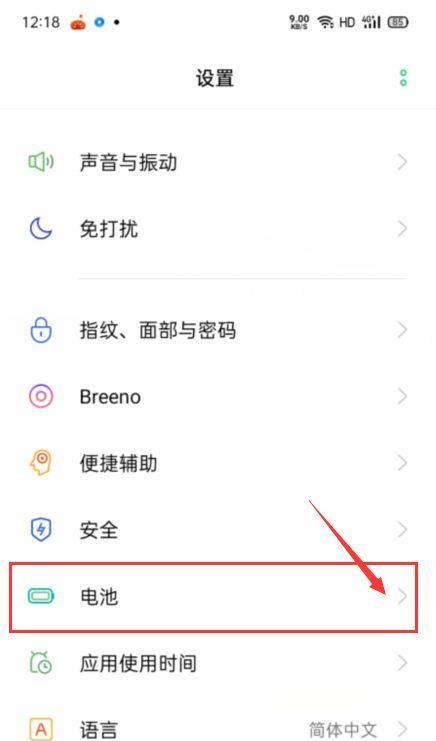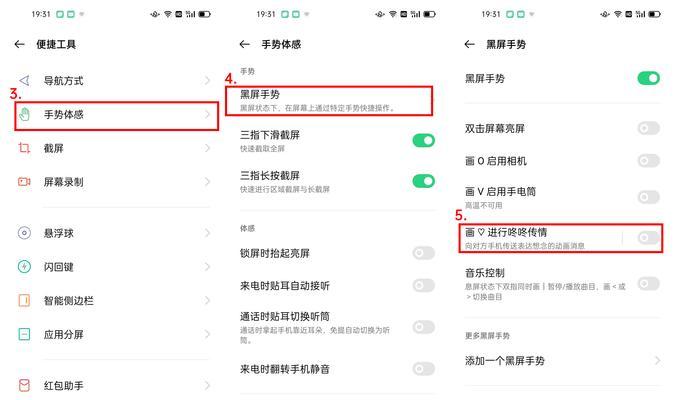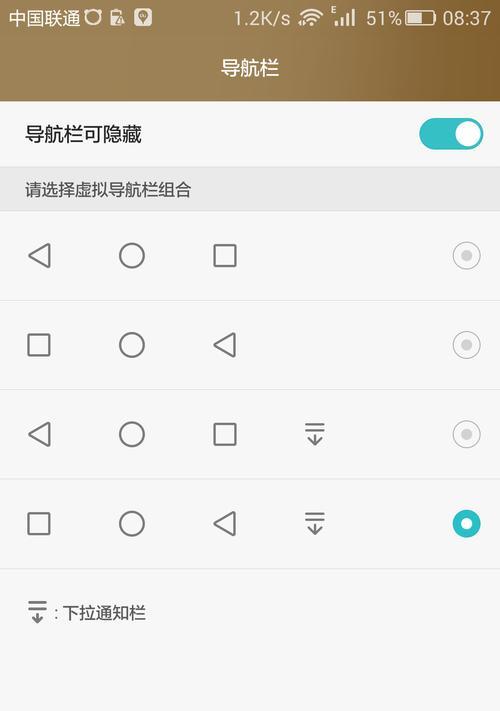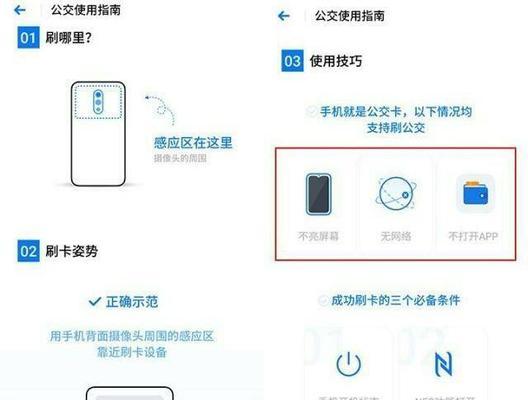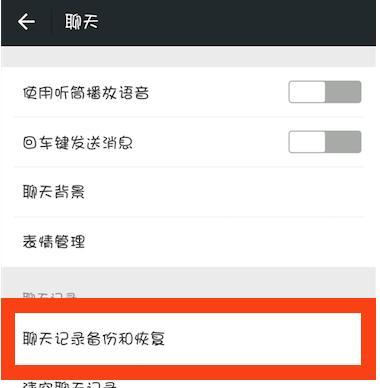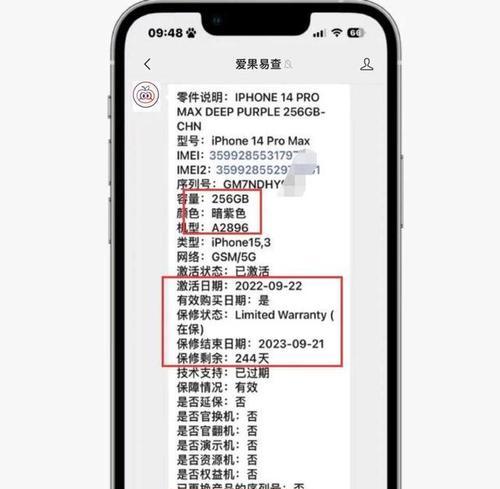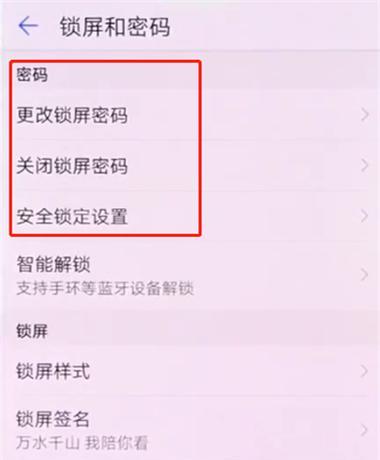OPPO手机截屏功能怎么开启?详细步骤是什么?
OPPO手机作为一款备受欢迎的智能手机品牌,其强大的拍照功能和良好的用户体验备受用户青睐。截屏功能是我们日常使用最频繁的功能之一。在本文中,将为大家详细介绍如何设置OPPO手机的截屏功能,以及分享一些快捷操作方法,帮助大家更加方便快捷地进行截屏操作。
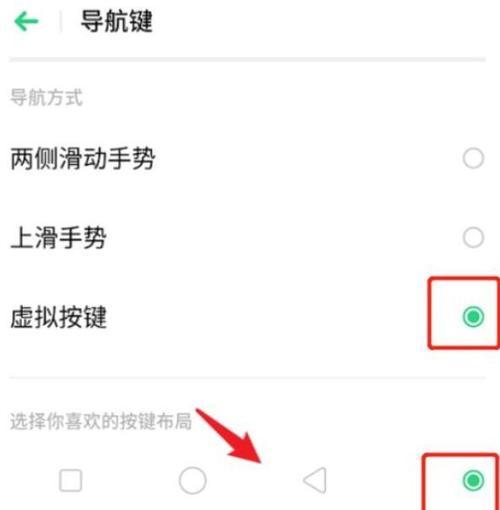
一、通过系统设置进行截屏设置
在系统设置中,OPPO手机提供了多种设置方式来满足用户不同的操作习惯和喜好。
1.打开“设置”菜单
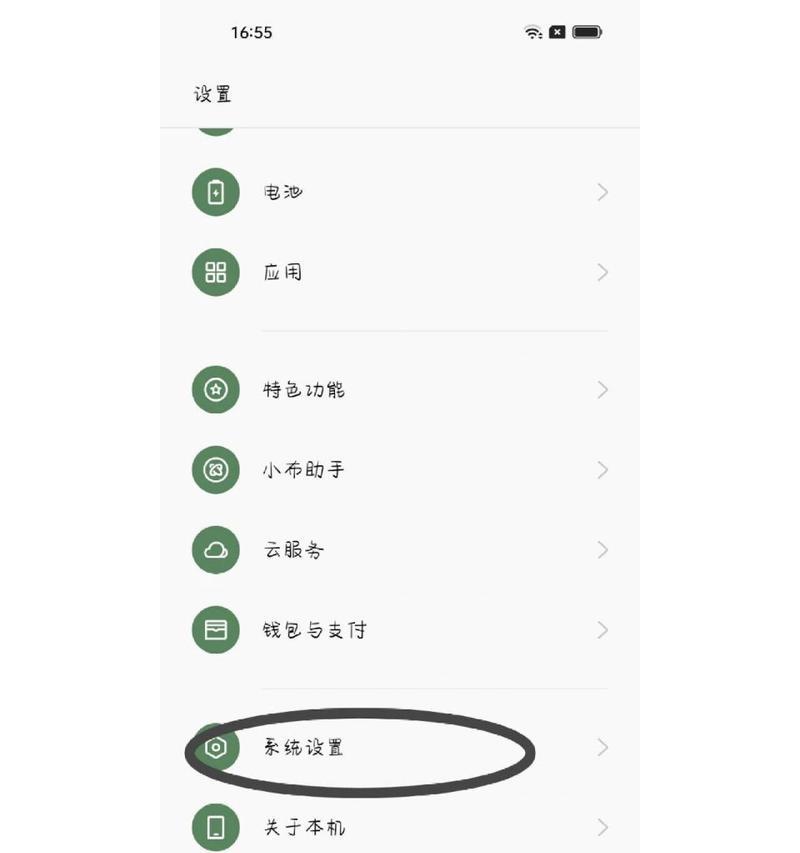
在OPPO手机桌面上找到“设置”图标并点击,进入手机的设置界面。
2.进入“辅助功能”
在设置界面中,向下滑动并找到“辅助功能”,点击进入该选项。
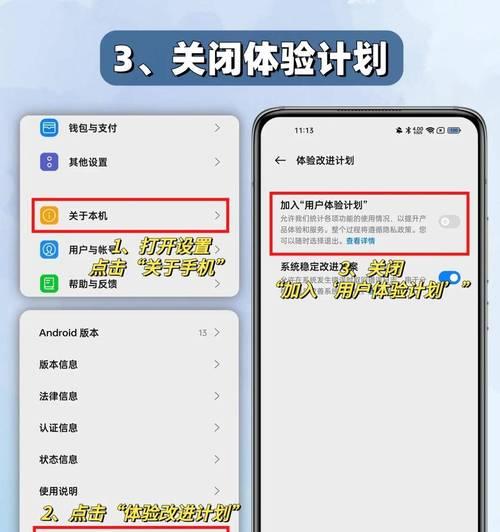
3.打开“三指截屏”选项
在辅助功能界面中,找到“三指截屏”选项,并将其开关打开。
4.完成设置
开启“三指截屏”后,即可在任何界面通过用三根手指同时点击屏幕来进行截屏操作。
二、使用快捷操作进行截屏
除了通过系统设置进行截屏设置外,OPPO手机还提供了一些快捷操作方法,方便用户快速进行截屏。
5.使用快捷键
在OPPO手机中,你可以使用组合快捷键来实现截屏操作。按住手机的“音量减”和“电源键”同时按下,即可进行截屏。
6.使用侧边栏截屏
OPPO手机侧边栏是一个便捷的操作工具,你可以通过向右滑动屏幕边缘打开侧边栏,并在侧边栏中选择“截屏”按钮来进行截屏操作。
7.使用手势截屏
OPPO手机提供了手势截屏的功能,你可以在设置中启用手势截屏,并在任何界面中通过划过屏幕指定区域来进行截屏。
8.使用语音命令
OPPO手机还支持语音命令进行截屏。你可以在设置中启用语音助手,并通过说出相应的指令来实现截屏操作。
三、截屏后的保存和编辑
在进行完截屏操作后,你可以对截屏的图片进行保存和编辑,以满足个性化需求。
9.保存截屏图片
OPPO手机会自动将截屏的图片保存在系统相册中,你可以通过相册应用来查看和管理截屏图片。
10.分享截屏图片
你可以将截屏的图片通过社交媒体、邮件等方式进行分享,与朋友和家人一起分享精彩瞬间。
11.编辑截屏图片
在OPPO手机中,你还可以使用系统自带的编辑工具对截屏图片进行裁剪、旋转、添加文字等操作,使其更加符合个人需求。
四、
通过以上的介绍,我们学习了如何设置OPPO手机的截屏功能,并掌握了一些快捷操作方法。通过合理的设置和灵活运用,我们可以更加方便快捷地进行截屏操作,并对截屏图片进行保存和编辑。希望以上内容能够帮助到大家,让你的OPPO手机使用体验更上一层楼。
版权声明:本文内容由互联网用户自发贡献,该文观点仅代表作者本人。本站仅提供信息存储空间服务,不拥有所有权,不承担相关法律责任。如发现本站有涉嫌抄袭侵权/违法违规的内容, 请发送邮件至 3561739510@qq.com 举报,一经查实,本站将立刻删除。
- 站长推荐
-
-

如何在苹果手机微信视频中开启美颜功能(简单教程帮你轻松打造精致自然的美颜效果)
-

微信字体大小设置方法全解析(轻松调整微信字体大小)
-

解决WiFi信号不稳定的三招方法(提高WiFi信号稳定性的关键技巧)
-

如何更改苹果手机个人热点名称(快速修改iPhone热点名字)
-

提升网速的15个方法(从软件到硬件)
-

吴三桂的真实历史——一个复杂而英勇的将领(吴三桂的背景)
-

解决Mac电脑微信截图快捷键失效的方法(重新设定快捷键来解决微信截图问题)
-

解决外接显示器字体过大的问题(调整显示器设置轻松解决问题)
-

解析净水器水出来苦的原因及解决方法(从水源、滤芯、水质等方面分析净水器水为何会苦)
-

科勒智能马桶遥控器失灵的原因及解决方法(解决马桶遥控器失灵问题)
-
- 热门tag
- 标签列表